Maxaa la Sameeyaa Marka Laabtoobkaaga si lama filaan ah u yeelanin Cod?
Hagaaji Laptop-ka si lama filaan ah uma laha Cod:(Fix Laptop Suddenly Has No Sound:) Haddii nidaamkaagu muujiyo dhibaatada la xiriirta maqalka(Audio) , waa marka aad u baahan tahay inaad ogaato sababaha oo aad xalliso. Maxay noqon karaan sababaha ka dambeeya in maqalku aanu ku shaqayn laptop kaaga? Ma xalin kartaa? Ma(Are) jiraan arrimo yaryar oo aad si fudud wax uga qaban karto adigoon la xiriirin farsamayaqaannada? Haa, waxaa jira khaladaad caadi ah oo sababa maqalka oo aan ka shaqaynayn arrimaha laptop-ka. Si aad u xalliso dhibaatadan, waxa kaliya ee aad u baahan tahay inaad sameyso waa inaad raacdo habka tallaabo tallaabo ah ee lagu xusay maqaalkan. Marka ay timaado in ay la kulmaan dhibaatooyinka hardware ama software ee nidaamka our waa wax caadi ah. Dhibaatooyinka maqalku(Audio) waa mid ka mid ah dhibaatooyinka ugu badan ee aan dhammaanteen la kulanno Windows 10. Markaa uma baahnid inaad argagaxdo marka kombuyuutarkaaga si lama filaan ah uusan lahayn Cod(Sound) .

Maxaa la Sameeyaa Marka Laabtoobkaaga si lama filaan ah(Laptop Suddenly Has No Sound) u yeelanin Cod ?
Hubi inaad abuurto barta soo celinta(create a restore point) haddii ay wax qaldamaan.
Waxaan dabooli doonnaa dhammaan dhinacyada suurtagalka ah ee dhibaatadan, waxay noqon kartaa mid fudud ama mid farsamo.
Habka 1 - Ka bilow adiga oo hubinaya mugga nidaamkaaga(Method 1 – Start with checking your System Volume)
Waxa suurtogal ah in aad si khalad ah hoos ugu dhigto mugga codka nidaamkaaga. Sidaa darteed, tallaabada ugu horreysa waa inay hubisaa mugga nidaamkaaga iyo kuwa ku hadla dibadda haddii aad ku lifaaqday nidaamkaaga.
1.Right-guji astaanta mugga(Volume icon) ee goobta nidaamka shaqada ee u dhow aagga ogeysiinta oo dooro Isku- dhafka Mugga Furan.(Open Volume Mixer.)

2.From qasiyaha mugga, hubi in mid ka mid ah qalabka ama codsiga loo dhigay inuu aamuso.(none of the device or application are set to mute.)
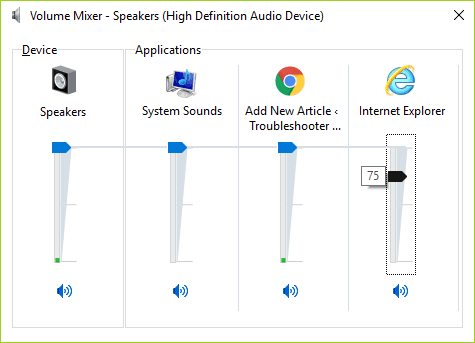
3. Kordhi mugga(Increase the volume) ilaa sare oo xidh isku-darka mugga.
4. Hubi haddii maqalka(Audio) Aan Laptopka ku shaqaynayn la(Laptop) xaliyay iyo in kale.
Habka 2 - Hubi in qalabka maqalka ee nidaamkaagu uu shaqaynayo(Method 2 – Ensure Audio Device of your System is Enabled)
Waxaa laga yaabaa inaadan waligaa dareemin laakiin tani waa sababta ugu weyn ee dhib la'aanta maqalka ee kumbuyuutarkaaga. Mararka qaarkood qalabka maqalka ee laptop-kaaga waa la dami karaa ama wuu dami karaa, sidaas darteed, ma maqlaysid wax cod ah.
1. Riix Windows Key + R ka dibna ku qor control oo ku dhufo Enter si aad u furto Control Panel.

2.Halkan waxaad u baahan tahay inaad gujiso Hardware and sound kaas oo furi doona tab cusub oo leh xulashooyin badan oo uu ku jiro Codka.

3.Halkan aad si fudud u guji Sound iyo daaqad cusub ayaa furi doona halkaas oo aad ka arki kartaa qalabka aad playback.
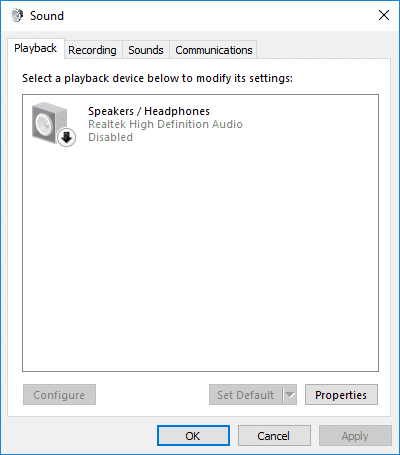
4.Hadda hubi haddii qalabka dib-u-ciyaarista caadiga ah la dejiyay oo uu karti yahay. Haddii la damiyo ama la joojiyo ka dib si fudud midig-guji(right-click) qalabka oo dooro Enable.

Fiiro gaar ah:(Note:) Haddii aadan arkin wax qalab ah oo shaqeynaya, waxay noqon kartaa sababtoo ah qalabyadu waxay noqon karaan kuwo naafo ah oo qarsoon. Waxaad si fudud u baahan tahay inaad midig-gujiso meel bannaan oo ku taal daaqadda Codka oo guji (Sound)Show Aaladaha Naafada ah.( Show Disabled Devices.)

Habka 3 – D (Method 3 – D)waa la heli karaa ka dib dib u daaci Kontoroolka Codka(isable then Re-enable Sound Controller)
Waa kan hab kale oo lagu hagaajinayo maqalka oo aan ku shaqaynayn laptop-kaaga:
1.Press Windows + R on your system oo fur run Command halkaas oo aad u baahan tahay inaad ku qorto devmgmt.msc(devmgmt.msc) oo ku dhufo enter.

2.Halkan hoostiisa qaybta Sound , video iyo game controllers, waxaad ka heli doontaa qalabkaaga codka meesha aad u baahan tahay inaad midig-gujiso( right-click) oo dooro Disable option from menu.
3.Similarly mar kale midig-guji oo dooro Enable.

3.Hadda waa in aad dib u bilowdo qalab aad. Marka qalabku bilaabo, daaqad(Window) soo booda ayaa ku weydiin doonta inaad xalliso dhibaatada codka. Dhammaan waxaad u baahan tahay inaad sameyso waa raac tilmaamaha si aad u xalliso dhibaatada maqalka.
Habka 4- Demi Kobcinta Maqalka(Method 4 – Disable Audio Enhancements)
1.Right-guji mugga ama astaanta codka ee (Taskbar)Taskbarka(Speaker) oo dooro Codka.(Sound.)
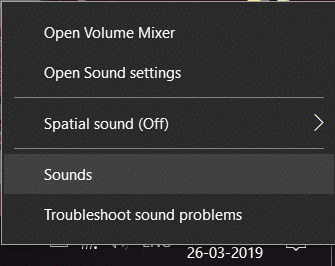
2.Next, u beddel Playback tab ka dibna midig-guji Speakers( right-click on Speakers) oo dooro Properties.
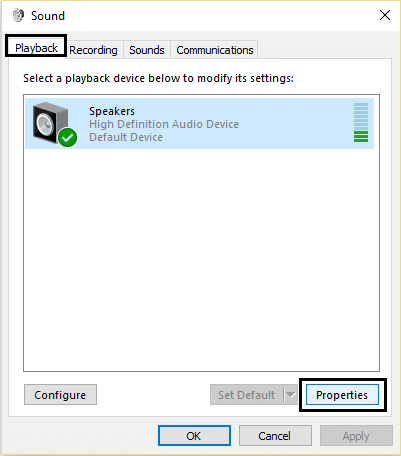
3.U beddelo tab(Enhancements tab) kor u qaadida oo sax doorarka 'Disable all enhancement'.(‘Disable all enhancements.’)
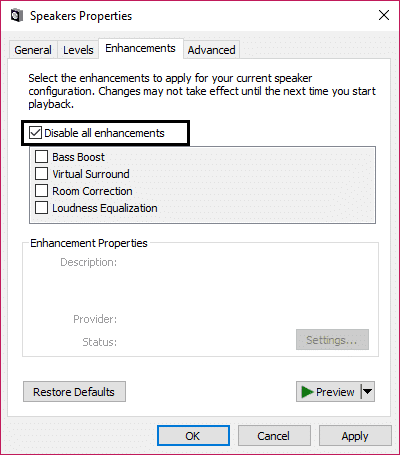
4. Riix Apply oo ku xiga OK kadibna dib u bilaw PC-gaaga si aad u badbaadiso isbedelada.
Eeg haddii aad awood u leedahay in aad hagaajiso Laptop-ka si lama filaan ah oo aan wax sanqad ah lahayn(Fix Laptop Suddenly Has No Sound issue) Windows 10(Windows 10) haddii aad wali xayiran tahay markaa ha welwelin kaliya raac habka xiga.
Habka 5 – Orod maqal dhibane(Method 5 – Run Audio Troubleshooter)
1.Riix Windows Key + I si aad u furto Settings ka bacdina guji Update & Security icon.

2.Laga soo bilaabo menu-gacan-bidix hubso inaad doorato Cilad-sheegid.(Troubleshoot.)
3.Hadda qaybta " Kac(Get) oo orda", guji " Playing Audio ".
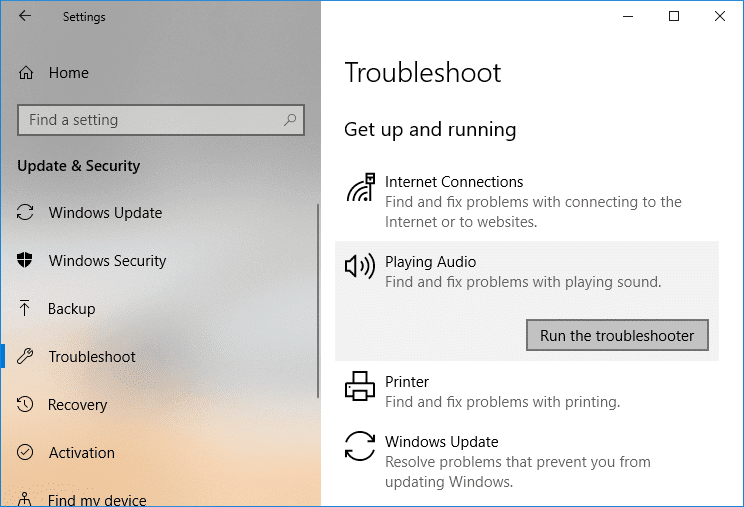
4.Next, guji Run(Run the troubleshooter) dhibbanaha oo raac tilmaamaha shaashadda si aad u hagaajiso Laptop-ka lama filaanka ah ma laha wax dhawaaq ah.(Fix Laptop Suddenly Has No Sound Issue.)

Habka 6 – (Method 6 – )Bilaw adeegyada Windows Audio(Start Windows Audio services)
1.Riibo Windows key + R kadibna ku qor services.msc oo ku dhufo Enter si aad u furto liiska adeegyada Windows .

2.Hadda hel adeegyadan:
Windows Audio Windows Audio Endpoint Builder Plug and Play

3. Hubi in Nooca Bilowga ah(Startup Type) loo dhigay si otomaatig ah(Automatic) iyo adeegyaduba ay socdaan(Running) , si kastaba ha ahaatee, dib u bilow dhamaantood mar kale.

4.If Startup Type is not Atomatic ka( Automatic) dib laba-guji adeegyada oo gudaha daaqada hantida u deji si otomaatig ah.(Automatic.)

5. Hubi in adeegyada kor ku xusan lagu hubiyo daaqadda msconfig.(services are checked in msconfig window.)
Fiiro gaar ah:(Note:) Riix Windows Key + R ka dibna ku qor msconfig oo ku dhufo Gelida(Enter) . U beddel adeegyada tab markaa waxaad arki doontaa daaqadda hoose.

6. Kumbuyuutarkaaga(Restart) dib u billow si aad isbeddeladan u adeegsato oo arag haddii aad awoodid inaad hagaajiso Laptop-ka si lama filaan ah u lahayn wax dhawaaq ah.(Fix Laptop Suddenly Has No Sound Issue.)
Habka 7 - Cusbooneysiinta Codka Darawalka(Method 7 – Updating Sound Driver)
Mid ka mid ah arrimaha ugu badan ee aan kala kulano aaladahayada sida caadiga ah ee la xiriira hardware iyo software. Haddii darawaladayada aan la cusboonaysiin, waxay keeni kartaa dhibaatooyin ama mararka qaarkood waxay xidhi kartaa shaqada qalabkaas. Waxa kaliya ee aad u baahan tahay waa inaad hubiso heerka darawalka qalabka maqalka haddii ay tiraahdo waa la cusboonaysiiyay, way fiican tahay inaad tagto oo haddii aad ogaato inay u baahan tahay cusboonaysiinta darawalka, waxaad u baahan tahay inaad cusbooneysiiso si aad u hagaajiso codka oo aan ku shaqeynin arrinta laptop-ka.
1. Riix Windows Key + R ka dibna ku qor ' Devmgmt.msc' oo ku dhufo gal si aad u furto Maareeyaha Qalabka(Device Manager) .

2.Expand Sound , video and game controllers and game-right-click on your Audio Device ka dibna dooro Enable (Haddii horeba loo awooday ka dibna ka bood tallaabadan).

3.Haddii qalabka maqalkaagu hore u shaqaynayey ka dib midigta ku dhufo Aaladda maqalka(Audio Device) kadibna dooro Update Driver Software.

4.Hadda dooro " Si toos ah u raadi software darawalka updated(Search automatically for updated driver software) " oo ha dhammeeyo habka.

5.Haddii ay awoodi wayday in ay cusboonaysiiso darawaladaada maqalka(Audio) ah markaas mar kale dooro Update Driver Software.
6.Markan dooro " Kumbuyuutarkayga ka baadh software darawalka. (Browse my computer for driver software.)"

7.Marka xigta, dooro “ Aan ka soo xusho liiska darawalada laga heli karo kombayutarkayga. (Let me pick from a list of available drivers on my computer.)"

8. Ka dooro darawalkii ugu dambeeyay(Select the latest driver) liiska oo guji Next.
9.U ogolow in hawshu dhamaato ka dibna dib u bilaw PC-gaaga.
Eeg haddii aad awood u leedahay in aad hagaajiso Laptop-ka si lama filaan ah wax cod ah uma laha(Fix Laptop Suddenly Has No Sound issue) laakiin haddii aad wali xayiran tahay markaa ha welwelin kaliya raac habka xiga.
Habka 8 (Method 8 )- Dib u rakib darawallada maqalka ah(Reinstall Audio Drivers)
1.Press Windows Key + R kadibna ku qor devmgmt.msc oo ku dhufo gal si aad u furto Device Manager.

2.Balaadhi Sound, video and game controllers kadibna dhagsii qalabka codka kadibna dooro Uninstall.

3.Hadda xaqiiji uninstall( confirm the uninstall) -ka adigoo gujinaya OK.

4.Ugu dambeyntii, daaqada Maareeyaha Qalabka(Device Manager) , u gudub Action oo guji Scan for hardware change.(Scan for hardware changes.)

5. Dib u bilaw si aad u codsato isbeddelada oo arag haddii aad awood u leedahay inaad hagaajiso Laptop-ka si lama filaan ah uma laha wax dhawaaq ah.(Fix Laptop Suddenly Has No Sound Issue.)
Habka 9- (Method 9 – )Isticmaal ku dar dhaxal si aad ugu rakibto darawalada si ay u taageeraan kaadhka dhawaaqa hore(Use Add legacy to install drivers to support older Sound Card)
1. Riix Windows Key + R ka dibna ku qor " devmgmt.msc " ( without quotes) oo ku dhufo geli si aad u furto Maareeyaha Qalabka(Device Manager) .

2.In Device Manager dooro Sound, video iyo game controllers(Sound, video and game controllers) ka dibna dhagsii Action > Add legacy hardware.

3. On the Welcome to Add Hardware Wizard click Next.

4. Guji Xiga, dooro ' Raadi oo si toos ah u rakib qalabka (la taliyay)(Search for and install the hardware automatically (Recommended)) .'

5.Haddii saaxirku aanu helin qalab cusub(did not find any new hardware) ka dibna riix Next.

6.On shaashadda soo socota, waa in aad aragto liiska noocyada hardware.(list of hardware types.)
7. Hoos u dhaadhac ilaa aad ka heshid xulashada Sound, video iyo game controllers ka dib u (Sound, video and game controllers)iftiimi(highlight it) oo guji Next.

8.Hadda dooro Manufacturer iyo model kaarka codka(select the Manufacturer and the model of the sound card) ka dibna riix Next.

9.Click Next si aad u rakibto qalabka ka dibna dhagsii dhame(Finish) marka habka la dhammeeyo.
10.Reboot your system si aad u badbaadiso isbedelada markalena hubi inaad awooday inaad hagaajiso Laptop -ka lama filaanka ah(Fix Laptop Suddenly Has No Sound Issue.)
Waxaan rajeyneynaa, hababka kor lagu soo sheegay ayaa kaa caawin doona inaad dib u hesho dhawaaqa qalabkaaga. Si kastaba ha ahaatee, waxaa had iyo jeer lagula talinayaa inaad marka hore ogaato sababaha uusan maqalku ugu shaqaynayn laptop-kaaga. Marka aad baadhid sababta dhibaatada, waxaad si fudud u ogaan kartaa xalalka la xiriira dhibaatooyinkaas, sida haddii aad sahamiso in darawalka aan la cusboonaysiin, waxaad hagaajin kartaa maqalka dhibka aan shaqeyneynin adigoo cusbooneysiinaya. Si la mid ah, haddii aad la kulanto in codkaas uu naafo yahay, waxaad u baahan tahay inaad xoogga saarto sidii aad mar kale u suurtagelin lahayd. Sidaa darteed, helista khaladku waa tallaabada ugu horreysa ee lagu xallinayo dhibaatada ama xallinta arrimaha.
lagu taliyay:(Recommended:)
- Waa maxay Sync Center & sida loogu isticmaalo Windows?(What is Sync Center & How to Use it in Windows?)
- Sidee dib loogu soo celin karaa astaanta mugga ee Windows Taskbar?(How to get back your Volume Icon in Windows Taskbar?)
- Samee kaabtaada buuxda Windows 10 (Sawirka nidaamka)(Create Full Backup of your Windows 10 (System Image))
- Sida loo sahlo sawir-qaadista gidaarka gudaha Windows 10(How to Enable Wallpaper Slideshow in Windows 10)
Waxaan rajeynayaa in maqaalkani uu waxtar lahaa oo aad hadda si fudud u hagaajin karto maqalka Aan ku Shaqeyn Laptop-ka,(Fix to Audio Not Working on Laptop, ) laakiin haddii aad wali wax su'aalo ah ka qabto casharkan markaa xor u noqo inaad ku waydiiso qaybta faallooyinka.
Related posts
Hagajin wax Cod ah oo ka imanaya Laptop-ka ku hadla
Hagaaji codka kombiyuuterka oo aad u hooseeya Windows 10
Hagaaji HDMI Cod la'aan gudaha Windows 10 Marka lagu xiro TV-ga
Hagaaji Laptop-ka oo aan ku xidhnayn WiFi ( Sawiro leh)
7 siyaabood oo loo hagaajiyo baytari Laptop ah oo xiran oo aan dallacin
Sida Loo Sameeyo 3 Kormeerayaal Laptop-ka
Beddel Ficilka Default marka aad xirto Daboolka Laptop-kaaga
Hagaaji Sawirka hawsha waa musuqmaasuq ama waa la farageliyay
8 Siyaabood Oo Lagu Hagaajiyo Taabashooyinka Laptop-ka Aan Shaqeynin
3 siyaabood oo lagu kordhin karo VRAM-ka go'ay gudaha Windows 10
Hagaajin Windows kuma xidhiidhi karto qalabka ama kheyraadka
Hagaaji kuleylka Laptop-ka
Sida loo Demiyo Corners-ku dheggan gudaha Windows 10
Kiiboodhka Laabtoobku Si Wanaagsan Aan U Shaqeyn [XALIYE]
Hagaaji qaladka 0X80010108 gudaha Windows 10
Cod kuma jiro Windows 10 PC [la xaliyay]
3 Siyood Oo La Iskugu Xidho Xidhiidho Badan Oo Intarneed
Hagaaji HDMI Codka Aan Shaqeynin Windows 10
5 siyaabood oo aad ku bilaabi karto kombayutarkaga qaab badbaado leh
Hagaaji Isticmaalka Sare ee CPU ee Adeeg bixiyaha: Nidaamka Maxalliga ah
